Battle.net アプリの優れたプロバイダーである Blizzard で、美しいマルチプレイヤー オンライン ゲームをプレイできます。 このサイトには、オンラインで利用できるさまざまなマルチプレイヤー ゲームがあります。 この詳細なアプローチは、次の方法に関するすべての問題を解決します。 Blizzard ゲームをアンインストールする とともに アプリのアンインストールに関する適切なガイド.
システムから Blizzard のゲームを削除するには、いくつかの方法があります。 コンピューターから Blizzard ゲームを削除する方法に興味がある場合は、この記事をお読みください。
目次: パート 1. アプリから Blizzard Games をアンインストールする方法パート 2. Mac/Windows で Blizzard Games & App を手動でアンインストールするパート 3. Mac で Blizzard のゲームとアプリを簡単に削除する自動ツール
パート 1. アプリから Blizzard Games をアンインストールする方法
使い方 Blizzard Battle.net ソフトウェア は、コンピューターから Blizzard ゲームを削除する最も簡単な方法です。 これは、Blizzard ゲームを実行して楽しむために必要なものです。 このソフトウェアでは、バトル アカウントに関連付けられた電子メール アドレスを使用してログインする必要があります。
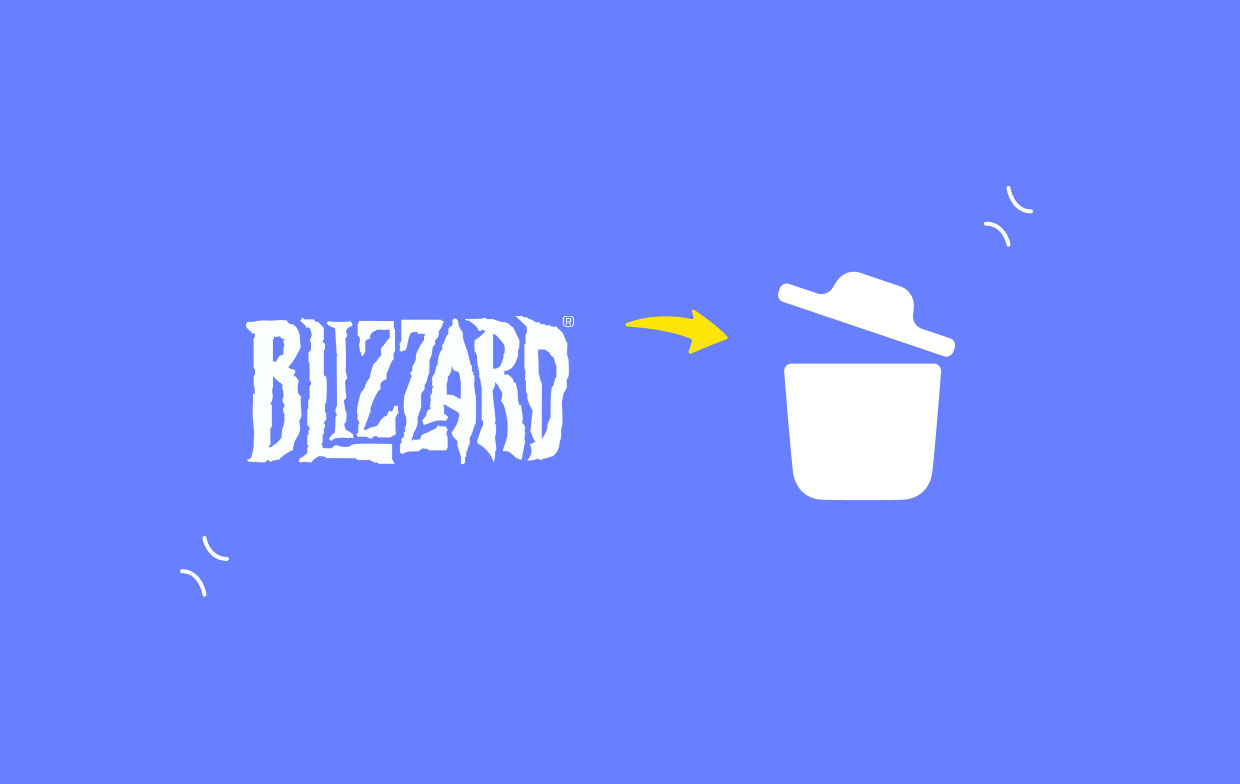
メールアドレスとパスワードでログインに成功すると、プロセスを開始できるようになります。この時点で、最高のゲームを削除することもできます。
Blizzard Battle.net デスクトップ プログラムを起動すると、デバイスに現在インストールされているすべての Blizzard Battle.net ゲームのリストが表示されます。 このリストは、アプリケーションがロードされると表示されます。 リストからビデオ ゲームを選択するだけで、アンインストール プロセスを開始できます。
その後、その瞬間に到達したら、「オプション" ボタン。 今回は、オプションのリストが表示され、それらのオプションの 1つに「」というタイトルが付けられます。アンインストールする」 「アンインストール」オプションを選択するだけで、ビデオ ゲームがコンピュータから自動的に削除されます。
この削除方法 ブリザードのゲーム Mac を使用しているクライアントと同様に、Windows を使用している顧客にも同様に機能します。
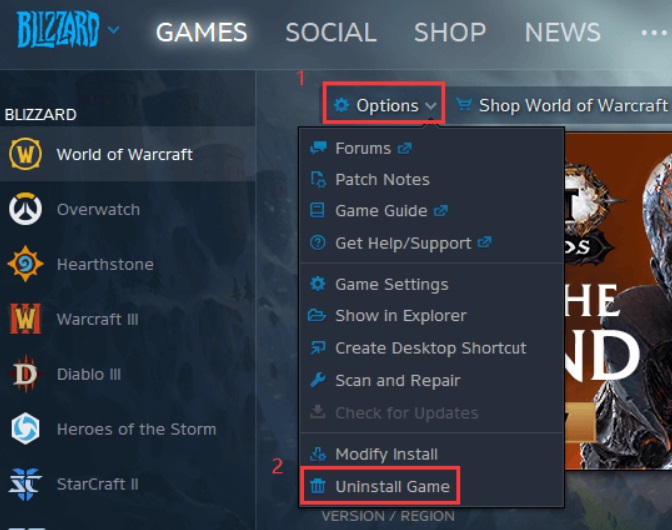
パート 2. Mac/Windows で Blizzard Games & App を手動でアンインストールする
このパートでは、Mac と Windows で Blizzard ゲームを手動で削除する詳細な手順を紹介します。
Mac から Blizzard ゲームを削除する
- パソコンで Finder を起動し、「使用ガイド" 左側のサイドバーから。
- Battle.net アプリケーションを Mac から削除するには、[アプリケーション] フォルダでそれを見つけ、その上で Control キーを押しながらクリックし、[ゴミ箱へ移動" ボタンをクリックします。
- Battle.net が見つからない場合は、Blizzard Battle.net プログラムを検索してください。
- 「
Library" からの " オプションGo" Finder ソフトウェアがアクティブなときにメニューを表示します。 - Library ディレクトリ内の「Blizzard」および「Battle.net」ディレクトリを見つけます。 これら 2つのディレクトリは、上記で示したように、[ゴミ箱に移動] ボタンを使用して削除する必要があります。
- 「環境設定" Library ディレクトリ内のディレクトリになりました。
- そのようなフォルダから次のファイルを選択し、ゴミ箱にドラッグして削除する必要があります。 最後にゴミ箱を空にして、Blizzard ゲームをアンインストールします。
blizzard.Installer.plistblizzard.errorreporter.plistblizzard.launcher.plistbattle.Authenticator.prefsbattlente.battle.plistbattle.net.app.plistbattle.Identity.prefs
注: 上記のリストにあるものに加えて、そのディレクトリ内にある余分な Blizzard ファイルを自由に削除してください。

Windows で Blizzard ゲームをアンインストールする
- あなたのキーボードの「ウィンドウズ+ I" キーは " を開始します設定" プログラム。選択 "アプリ「今。
- Blizzard ソフトウェアは Battle.net と呼ばれているため、リストを下にスクロールして見つけて選択します。
- 次に「アンインストールする."
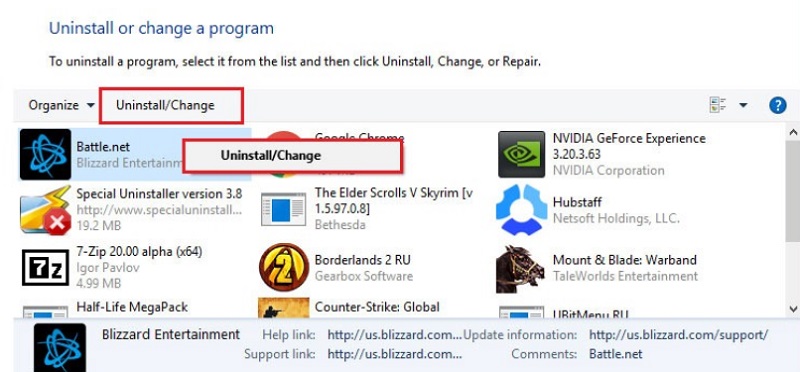
パート 3. Mac で Blizzard のゲームとアプリを簡単に削除する自動ツール
Blizzard ゲームの包括的なアンインストールを行うために、Mac でサードパーティ ソフトウェアを使用するオプションがあります。 サードパーティのアンインストーラー ソフトウェアは、ゲームやアプリケーションを削除するという骨の折れるプロセスを簡素化することを目的としています。
マウスを数回クリックするだけで、Blizzard ゲームを削除し、ゲームに関連する未使用のデータをすべて消去することができます。 iMyMac PowerMyMac ここで説明します。
PowerMyMac を使用すると、痕跡を残さずに Mac からアプリを完全に削除できます。 アプリケーションに関連付けられているすべてのサービス ファイルを見つけることができます。 このツールを使用すると、さまざまな種類のゲーム アプリをコンピューターからアンインストールできます。 たとえば、そよ風と同じくらい簡単です Steam ゲームを完全に削除する.
Blizzard のゲームをアンインストールするには、以下に記載されている手順に完全に注意を払い、各手順に記載されているとおりに正確に実行してください。
- 削除手順は、PowerMyMac を起動し、アプリのホームページに移動して、 アプリアンインストーラー 表示されるメニューから。
- あなたがをクリックすると スキャン ボタンをクリックすると、コンピュータに現在インストールされているソフトウェアが完全にチェックされます。
- 現在インストールされているすべてのプログラムのリストから、削除するプログラムを選択できます。 プログラムは、その名前を検索フィールドに入力して見つけることができます。
- コンピューターからすべての Blizzard ゲーム関連ファイルを削除するには、「セラン."
- 終了後、「」というメッセージがクリーニング完了「」が画面に表示されます。

ヒント: Blizzard ゲームをプレイするために Mac を高速化および最適化する
PowerMyMac の App Uninstaller 機能を使用して Blizzard ゲームを削除する以外にも、デバイスのパフォーマンスを最大化できるさまざまな機能があります。
システムのパフォーマンスを最適化および高速化できるため、デバイスの使用中のエクスペリエンスが向上します。 特にゲームに関しては、このツールを使用してシステムが最適な状態であることを確認できます。
まとめ
私たちはあなたが次のステップをマスターしたと信じています Blizzard ゲームを手動および自動でアンインストールする. 最適な方法を選択できます。 PowerMyMac を使用してアンインストール プロセスを完了することをお勧めします。 アプリをすばやくアンインストールでき、時間を大幅に節約できます。 今すぐこのツールをお試しください!



